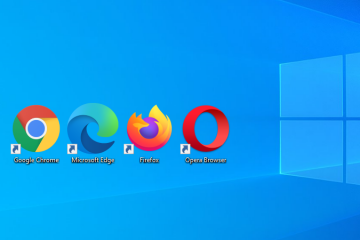No Windows 11, o sistema remapeia a tecla Print Screen (Prt Scr) para a Ferramenta de Recorte por padrão para facilitar a captura de tela. Porém, se quiser usar outro aplicativo, você notará que ele não conseguirá registrar a tecla print no teclado, mas você sempre pode alterar esse comportamento por qualquer motivo, inclusive se estiver confortável em usar o padrão anterior. “Tecla Windows + Shift + S” atalho de teclado.
Da mesma forma, se pressionar a tecla Print Screen não abrir a interface da Ferramenta de Recorte, você pode alterar o “ Acessibilidade”para abrir as ferramentas de captura de tela mais facilmente pressionando uma tecla em vez de usar um atalho.
Neste guia, ensinarei como alterar as configurações do Windows 11 para ativar ou desativar a tecla Print Screen para abrir a interface da Ferramenta de Recorte para fazer capturas de tela no Windows 11.
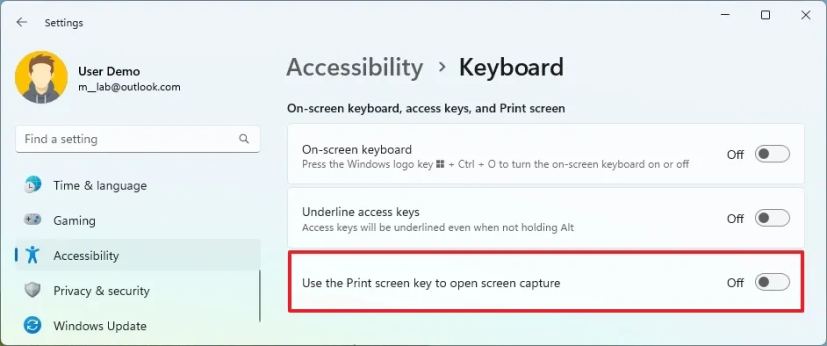
Para desativar o atalho da tecla Print Screen da Ferramenta de Recorte no Windows 11, siga estas etapas:
Abra Configurações.
@media apenas tela e (largura mínima: 0px) e (altura mínima: 0px) { div[id^=”bsa-zone_1659356505923-0_123456″] { largura mínima: 336px; altura mínima: 280px; } } Tela somente @media e (largura mínima: 640px) e (altura mínima: 0px) { div[id^=”bsa-zone_1659356505923-0_123456″] { largura mínima: 728px; altura mínima: 280px; } }
Clique em Acessibilidade.
Clique na página Teclado.
Desligue > o botão de alternância “Usar a tecla Imprimir tela para abrir a captura de tela”.
Depois de concluir as etapas, a Ferramenta de Recorte usará como padrão o “Tecla Windows + Shift + S”atalho de teclado para abrir as ferramentas de captura de tela, e agora você pode atribuir a tecla “Print Screen” a outro aplicativo de captura de tela. p>
Se você estiver atribuindo a tecla Print Screen a outro aplicativo (como Lightshot, Greeshot etc.), pode ser necessário reiniciar o aplicativo ou o computador para aplicar as alterações.
Para usar a tecla Imprimir do teclado em vez do atalho “Tecla Windows + Shift + S”para abrir o menu, siga estas etapas:
Abra Configurações.
Clique em Acessibilidade.
Clique na página Teclado.
Gire no botão de alternância “Usar a tecla Imprimir tela para abrir a captura de tela”.
Depois de concluir as etapas, pressione o botão Imprimir tela em vez do atalho de teclado “Tecla Windows + Shift + S” para fazer uma captura de tela rapidamente no Windows 11.
>